كيفية مزامنة التقاويم iPhone بين iPhone
"مرحباً ، أفكر في مزامنة تقويم iPhone الخاص بي مع iPhone آخر. إذا كان شخص ما هنا على دراية بدمج تقاويم iPhone ، فيرجى إخبارنا بالخطوات المطلوبة. شكرًا مقدمًا."
من وقت لآخر ، عندما تحصل على iPhone جديد ، أنتيجب أن تنقل البيانات من الهاتف القديم إليها. في هذه الحالة ، يمكنك مزامنة تقويم iPhone الخاص بك بسهولة مع iPhone آخر باستخدام أداتين مختلفتين: iCloud و iTransGo. iCloud هي نوع من خدمات الحوسبة السحابية والتخزين السحابي من شركة Apple Inc. الآن سوف ترى كيفية مزامنة اي فون التقويمات مع اي فون آخر معهم.
- الطريقة 1: مزامنة تقويم iPhone مع iPhone آخر باستخدام iCloud
- الطريقة 2: مشاركة تقويم iPhone بين أجهزة iPhone عبر iTransGo
الطريقة 1: مزامنة تقويم iPhone مع iPhone آخر باستخدام iCloud
(1) لمشاركة التقويم مع iCloud على iPhone:
الخطوة 1: على iPhone الذي سيتم مشاركة التقويم منه ، انقر فوق "الإعدادات" ثم "iCloud".
الخطوة 2: أدخل معرف Apple الخاص بك وكلمة المرور على الشاشة المطالبة.
الخطوة 3: اضغط على "التقاويم". انقر على التقويم الذي تريد مشاركته.
الخطوة 4: اضغط على "إضافة شخص". أدخل معرف البريد الإلكتروني للشخص الذي تريد مشاركة التقويم معه.
الخطوة 5: انقر فوق "إضافة" ثم على "تم"

سيتم مشاركة التقويم.
(2) لمشاركة التقويم مع iCloud على جهاز الكمبيوتر / Mac:
الخطوة 1: تسجيل الدخول إلى تطبيق iCloud.
الخطوة 2: بجانب اسم التقويم المراد مشاركته سيكون زر المشاركة ، انقر عليه.
الخطوة 3: حدد "التقويم الخاص" وإضافة معرف البريد الإلكتروني للشخص وانقر على "موافق" للحفظ.

سيتم مشاركة التقويم.
الطريقة 2: مشاركة تقويم iPhone بين أجهزة iPhone عبر iTransGo
Tenorshare iTransGo (تحويل هاتف إلى هاتف)يتيح لك مشاركة تقويم iPhone مع iPhone آخر بسهولة. iTransGo هو أداة نقل عالية الأداء من هاتف إلى هاتف لسهولة نقل البيانات بين أجهزة iOS.
الملامح الرئيسية ل iTransGo هي:
- 1. باستخدامه ، يمكنك استيراد المحتوى بالكامل من هاتف iPhone إلى آخر بنقرة واحدة.
- 2. يمكنك نقل الملفات المحددة من جهاز iOS إلى آخر باستخدامه.
- 3. معدل نقل سريع جدا. يمكن نقل 128 جيجابايت من البيانات في 5 دقائق فقط.
- 4. واجهة المستخدم سهلة الفهم والاستخدام.
- 5. مع ذلك ، يمكنك مشاركة ومزامنة ملفات الموسيقى المشتراة مع معرفات Apple مختلفة.
- 6. إنه متوافق تمامًا مع جميع أجهزة iOS والإصدارات.
فيما يلي الخطوات البسيطة لدمج تقاويم iPhone مع iTransGo:
الخطوة 1: قم بتنزيل وتثبيت iTransGo على جهاز Mac / PC.
الخطوة 2: قم بتوصيل جهازي iPhone اللذين تريد نقل التقويم بينهما ، باستخدام جهاز Mac / PC باستخدام كبل USB. يمكنك النقر فوق "Flip" لاختيار جهاز المصدر والوجهة. انقر فوق التالي".

الخطوة 3: في الشاشة التالية ، حدد التقويم وانقر على "بدء النقل". حدد مربع التقويم وأي محتوى آخر تريد نقله.

سيتم الحصول على نقل التقويم في بعض الوقت. لا تقم بفصل الأجهزة أثناء هذه العملية.
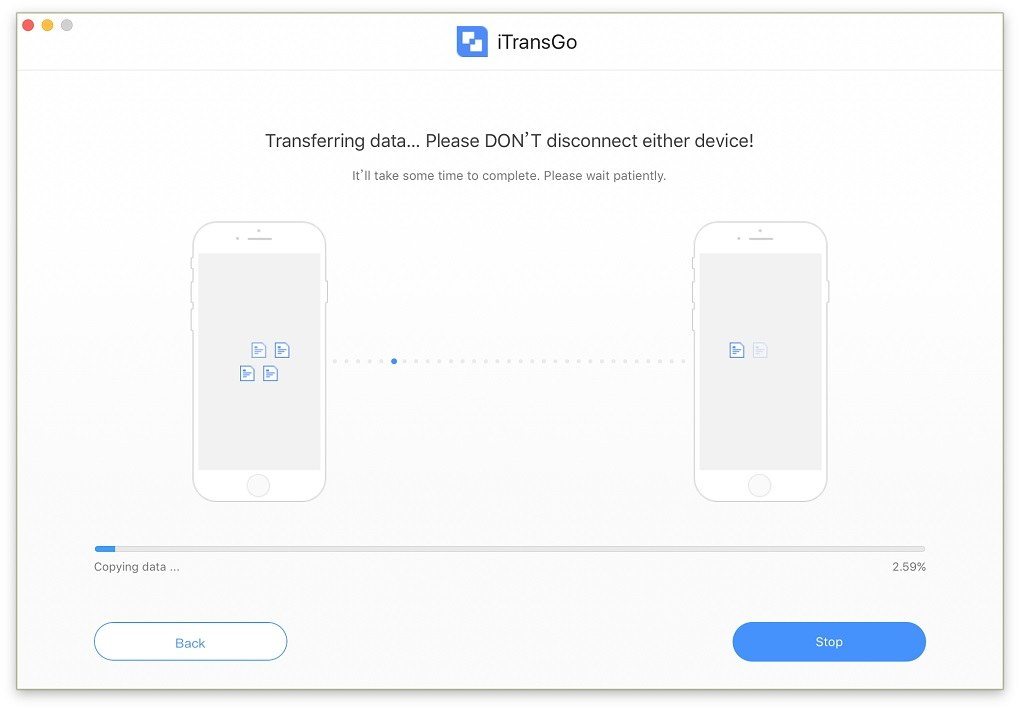
بعد الانتهاء من هذه العملية ، يتم نقل التقويم.
هذا كل شيء عن كيفية مزامنة تقويمات iPhoneبين أجهزة iPhone. في بعض الأحيان أثناء المزامنة ، قد يتعطل جهاز iOS أو يتعطل. في هذه الحالة ، يمكنك استخدام Tenorshare iCareFone لاستعادة معالجته. يمكن لهذه الأداة المذهلة استكشاف جميع مشكلات نظام التشغيل ومساعدتك في تنظيف الملفات غير المهمة وإدارة بياناتك وتسريع جهاز iOS. يمكن استخدامه أيضًا لاستعادة بياناتك في حالة فقد البيانات بسبب أي سبب. كما أنه يحمي هاتفك من الفيروسات والإعلانات غير المرغوب فيها.









